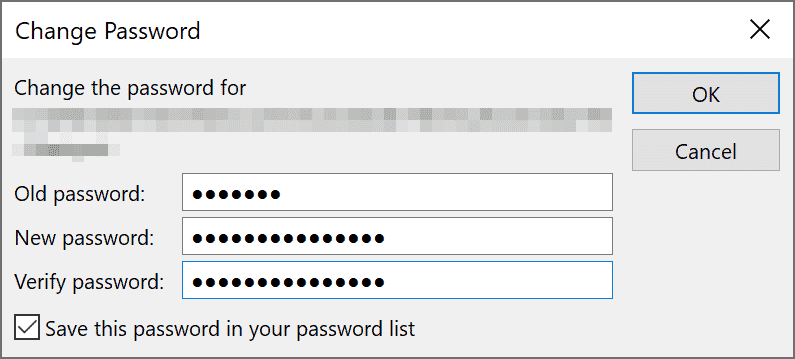メール アカウントを Outlook に接続すると、そのデータのローカル バックアップが PC に作成されます. ダウンロード済みまたは同期済みのメールを取得できます, カレンダーエントリ, 連絡先, インターネットに接続していないアクティビティ.
この記事で, 私たちはpst形式を見ます, Outlook ユーザーにとって便利な理由, ユーザーが Outlook で新しい PST ファイルを作成する必要がある理由, およびそのようなファイルの作成方法.
PST ファイル形式とは何か、MS Outlook ユーザーにとって便利な理由?
Microsoft アプリケーションは個人用ストレージ テーブルを使用します PSTファイル カレンダーイベントなどのデータを保存する, 連絡先, とメール. PST ファイルは、Microsoft Exchange Client などの一般的な Microsoft プログラムで使用されます。, Windows メッセージング, と, この場合, MS Outlookの. PSTファイルは移植性があるので便利です, ある場所/マシン/アカウントから別の場所/マシン/アカウントに Outlook データ ファイルを簡単に移動およびアーカイブできます。.
新しい PST ファイルを作成する必要がある理由?
.PST ファイルの移植性とは別に, それらを作成したい理由は他にもあります. ここに, それらのいくつかを強調します:
- 電子メールをローカルの .pst ファイルに移動すると、セキュリティがさらに強化されます, 必要だと感じたら.
- .pst ファイル, オフラインでポータブルなので, 災害時や復旧時のバックアップとして利用可能.
- メールボックスのサイズが制限されていて、何も削除したくない場合, クリーンアップする前に.pstファイルに移動できます.
Outlook で新しい PST ファイルを作成する方法?
MS Outlook は新しい Outlook pst ファイルを自動的に作成しますが、, Word が .docx ファイルを作成するのとほぼ同じ方法で, 手動で行う方法があります. それらについて話しましょう.
方法 1: [新しい項目] オプションを使用して新しい PST を作成する
「新しい項目」オプションを使用して PST ファイルを作成するには, 次の手順を実行します:
-
- 受信トレイにいる間, クリック 新しいアイテム > その他のアイテム > [OK]をクリックします Outlookデータファイル
- ファイルに名前を付けます.
- パスワードで保護されたpstファイルが必要な場合, クリックしてください オプションのパスワードを追加 Outlook の pst ファイルをパスワードで保護するためのボックス.
- クリック わかりました, パスワードを入力してください (確認のために2回入力する必要があります), をクリックします わかりました また.
パスワード設定時, そのファイルを開くたびに入力する必要があります.
方法 2: インポートを使用して新しい Outlook データ ファイルを作成する & エクスポート ウィザード
輸出する
ツールを起動するには, [ファイル] タブに移動し、[MS] をクリックします。 Outlookのオプション 選ぶ 高度な.
-
- クリック エクスポート
- 選択 ファイルへのエクスポート そして、上をクリック 次に
- 選択します。 Outlookデータファイル (.PST) そして、上をクリック 次に
- クリック ブラウズ 新しいファイルを保存する場所を選択するには.
- ファイルの名前空間で, 保存する名前を入力してクリックします わかりました.
[完了] をクリックしてプロセスを完了します.
Outlook からメールボックスをエクスポートする方法を読む
インポートするには
元のファイルが失われたり破損したりした場合、.pst ファイルのバックアップ コピーを使用して Microsoft Outlook データを復元できます。. インポートするには, ファイルタブに移動します, クリック オープン, その後 インポート.
-
- クリック 別のプログラムまたはファイルからのインポート そして、上をクリック 次に
- を選択してください Outlook データ ファイル (.PST) そして、上をクリック 次に
- ファイル名を入力するか、PC を参照して、インポートするデータ ファイルまたは単一のファイルを選択します。.
- クリック 別のプログラムまたはファイルからのインポート そして、上をクリック 次に
ノート: マイクロソフトは、クリックすることをお勧めします 重複をインポートしないでください Outlook に既にあるアイテムをインポートした情報で置き換えまたは複製する場合を除きます。.
-
- クリック 次に インポートするフォルダを選択します. .pst ファイルのすべてをインポートする場合, 階層の一番上をクリックします.
ノート: Microsoft によると、最上位の pst フォルダーは (しばしば 個人用フォルダ, Outlookデータファイル, またはメールアドレス) デフォルトで選択されています. サブフォルダーを含める もデフォルトで選択されています. 選択したフォルダの下にあるすべての Outlook ファイル フォルダもインポートされます.
方法 3: Outlook アカウント設定を使用して .pst ファイルをセットアップする
Outlook アカウントから Outlook で .pst ファイルを設定するには、次の手順に従います。:
-
- 開くことから始める 見通し
- クリック ファイル > 情報を選択 と アカウント設定
- クリック データファイル そしてその 加えます ボタン
- を選択 ファイル名
- ファイルの種類 .pst を選択し、 わかりました
結論
Outlook は、日常の雑用に必要なすべての資料をキャプチャします, ミーティング, メール, その他の情報. もっと決定的に, これにより、同じアプリケーションを利用して幅広いデータを処理できます.
情報の迅速な移動, 必要なものを回復する, .pst ファイルの作成方法を知っていれば、古いデータのアーカイブがはるかに簡単になります。.
よくある質問
Outlook は自動的に PST ファイルを作成しますか?
[はい], します. すべてのメッセージ, ミーティング, 注釈, タスク, PC の .pst ファイルやメールボックスなどのストレージ フォルダーに自動的に保存されます。.
Outlook なしで新しい PST ファイルを作成する方法?
Outlook または Exchange を使用しない場合, それはいけません 新しい PST ファイルを作成する.
Outlook のメールを PST として保存する方法?
に Outlook メールを保存する .pstとして, Outlook Transfer を活用して、簡単でエラーのないものにすることができます.